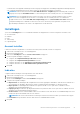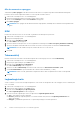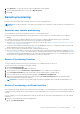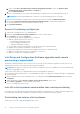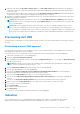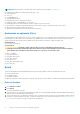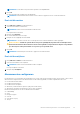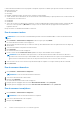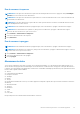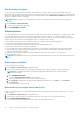Users Guide
Table Of Contents
- Dell Command | Integration Suite for System Center Versie 5.1 Gebruikershandleiding
- Inleiding
- Installeren, verwijderen en upgraden van Dell Command | Integration Suite for Microsoft System Center
- Vereisten voor het installeren van Dell Command | Integration Suite For System Center
- Een netwerktoegangsaccount configureren
- Dell Command | Integration Suite for System Center installeren
- Programma-opties wijzigen of herstellen in het installatieprogramma
- Dell Command | Integration Suite for System Center upgraden
- Dell Command | Integration Suite for System Center verwijderen
- Dell Command | Integration Suite for System Center gebruiken
- Distributiepunten beheren en bijwerken
- Een Dell WinPE bootimage maken
- Een Dell clientdriverpakket maken
- Dell Command | Configure SCE-pakketten importeren
- Dell Command | Monitor importeren
- Een taakreeks maken
- Taakreeksacties configureren
- Toepassingen maken met behulp van Dell Command | Software Gallery
- De Dell Command | Intel vPro Out of Band-applicatie
- Softwarevereisten
- WinRM configureren op clientsystemen
- De Dell Command | Intel vPro Out of Band applicatie starten
- Account instellen
- Clientdetectie
- Instellingen
- Remote provisioning
- Vereisten voor remote provisioning
- Remote Provisioning-licenties
- Remote Provisioning-certificaat instellen
- Remote Provisioning configureren
- Intel Setup and Configuration Software upgraden nadat remote provisioning is ingeschakeld
- Intel vPro clientsystemen voorbereiden voor remote provisioning
- Provisioning van externe clientsystemen
- Provisioning met USB
- Indicaties
- Clientconfiguratie
- Bewerkingen
- Rapporten genereren
- Takenwachtrij
- Problemen oplossen
- Foutopsporingsmodus instellen voor logboeken
- Fout tijdens het verwijderen van Dell Command | Integration Suite for System Center
- Authenticode-handtekening
- KVM via draadloze verbinding
- Hardware-inventarisrapport Geheugensnelheid wordt gerapporteerd als nul
- Maximale lengte van wachtwoord wijzigen
- KVM-energiebeheer om OS op te starten in S3
- Taakreeks Besturingssysteem toepassen heeft een rood explosiepictogram
- Verwante informatie
U kunt de abonnemententabel sorteren in oplopende of aflopende volgorde door te klikken op de gewenste kolomtitel. Kolommen in de
tabel Abonnementen zijn:
● Abonnementnaam
● Bewerking
● Modigier: wijzigt de bewerking. Op dit moment is Stoppen is de enige modifier.
● Status: de status van het abonnement; als een enkele client de status In behandeling of Opnieuw proberen heeft, wordt de status van
het abonnement Voltooid met fouten.
● Beleidsnaam
● Beleidsfilters
● Clients: als één client in het abonnement is opgenomen, wordt de volledig gekwalificeerde domeinnaam (FQDN) vermeld in de tabel.
Als er twee of meer zijn, klikt u op Meerdere om een lijst te zien van client-FQDN's die zijn opgenomen in het abonnement. . .
hyperlink in de kolom.
Klik op Vernieuwen om de Abonnemententabel te vernieuwen.
Een abonnement maken
OPMERKING: U moet al ten minste één beleid hebben gemaakt en clients beschikbaar hebben voordat u een abonnement kunt
maken.
1. Klik op Indicaties > Abonnementen configureren en klik vervolgens op de knop Nieuw.
Het scherm Abonnement maken wordt weergegeven.
2. Geef de naam van het abonnement op. De naam moet uniek zijn, alleen alfanumerieke tekens en spaties bevatten en niet langer zijn
dan 64 tekens.
3. Selecteer het beleid dat u wilt opnemen in het abonnement.
4. Klik op Volgende.
Het scherm Clientselectie wordt weergegeven.
5. U kunt eventueel de filters Zoeken naar clients gebruiken om de lijst van beschikbare clients te beperken.
OPMERKING:
Als het beleid dat u hebt geselecteerd voor dit abonnement alleen het Aanbevolen filter bevat, dan kunt u
meerdere clients selecteren in de lijst van beschikbare clients waarop u dit abonnement wilt toepassen. Als het beleid dat u hebt
geselecteerd voor dit abonnement echter één van de optionele filters bevat, kunt u slechts één client selecteren.
6. Selecteer naar wens één of meer clients in de lijst aan de linkerzijde en verplaats ze vervolgens naar de lijst aan de rechterkant.
7. Klik op Voltooien.
Een abonnement bewerken
1. Klik op Indicaties > Abonnementen configureren.
OPMERKING: U kunt een actief abonnement niet bewerken.
2. Selecteer het abonnement dat u wilt bewerken.
3. Klik op de knop Bewerken.
Het scherm Abonnement bewerken wordt weergegeven.
4. Breng de gewenste wijzigingen aan in het scherm Abonnement bewerken en klik op Volgende.
5. Breng de gewenste wijzigingen aan in het scherm Geselecteerde client bewerken- en klik op Voltooien.
Een abonnement verwijderen
1. Klik op Indicaties > Abonnementen configureren.
OPMERKING: U kunt een actief abonnement niet verwijderen.
2. Selecteer het abonnement dat u wilt verwijderen.
3. Klik op de knop Verwijderen.
28
De Dell Command | Intel vPro Out of Band-applicatie